
Методичка_курсовик_ИНФО_2010
.pdf
МИНИСТЕРСТВО ОБРАЗОВАНИЯ И НАУКИ РОССИИ
Санкт-Петербургский государственный электротехнический университет "ЛЭТИ"
Применение программной среды MATLAB для решения инженерной задачи
Методические указания к курсовой работе по дисциплине "Информатика"
Санкт-Петербург Издательство СПбГЭТУ "ЛЭТИ"
2010
УДК 681.3
Применение программной среды MATLAB для решения инженерной задачи: Методические указания к курсовой работе по дисциплине "Информатика" / Сост.: А. С. Иванов, М. А. Одит. СПб.: Изд-во СПбГЭТУ "ЛЭТИ",
2009. 00 с.
Содержат описание программной среды MATLAB, стандартных процедур ее использования, а также постановку задачи для курсовой работы, метод и алгоритм ее решения и программную реализацию.
Включают критерии оценки курсовой работы и требования к пояснительной записке, для подготовки которой используются текстовый процессор MS WORD и шаблон с заданными стилями оформления.
Предназначены студентам, обучающимся по программе подготовки бакалавров и магистров направления 550700 – "Электроника и микроэлектроника".
Утверждено редакционно-издательским советом университета
в качестве методических указаний
СПб ГЭТУ "ЛЭТИ", 2010
ПРЕДИСЛОВИЕ
Методические указания к курсовой работе по дисциплине "Информатика" включают в себя описание основных возможностей программной среды MATLAB (Matrix Laboratory – матричная лаборатория) и пример ее применения для решения математической задачи.
Система MATLAB получила общемировое признание как инструмент для технических вычислений. Более 500 тыс. пользователей в промышленности, образовании и науке применяют его в технике, физике, математике; в финансах и экономике, в науках о планете и развитии жизни; для обработки сигналов и изображений; проектирования управляющих систем.
Сочетание удобного интерфейса, наглядного языка и встроенных графических функций делает MATLAB более предпочтительной платформой для технических вычислений по сравнению с C, Fortran, другими языками и приложениями.
MATLAB позволяет производить быстрые и точные численные вычисления; графическую визуализацию и анализ данных; использовать интерпретирующий язык и программную среду; средства построения графического интерфейса пользователя (GUI); интеграцию с внешними приложениями, разработанными на C, C++, Fortran, Java, COM, Excel; поддержку импорта данных из файлов и внешних устройств; преобразование (компиляцию) приложений из MATLAB в C и C++.
В первой части методических указаний представлены основные функции и команды программной среды MATLAB, используемые для решения математических задач разного уровня сложности: нахождения корней системы уравнений, выполнение различных операций с матрицами, построение двумерных и трехмерных графиков и других.
Во второй части приведен пример выполнения курсовой работы по решению системы трансцендентных уравнений. Пример включает постановку задачи, описание метода и алгоритма решения, блок-схему программы и саму программу на языке программирования MATLAB. В приложении приведен пример оформления курсовой работы, включающий постановку задачи, описание ее решения, и пример программного кода на языке MATLAB.
Методические указания также включают критерии оценки курсовой работы и требования к пояснительной записке, для подготовки которой используются текстовый процессор MS WORD и шаблон с заданными стилями оформления.
Для облегчения поиска и интерпретации информации в пособии используются постоянные визуальные указатели, которые включают следующие стили и форматы.
3
|
Стиль |
Значение |
|
|
|
|
курсив |
Указатель ввода Вашей информации. |
|
|
Например, если надо ввести имя файла, |
|
|
необходимо набрать действительное имя |
|
|
файла, а не слово, выделенное курсивом. |
|
|
Курсив также указывает на новый тер- |
|
|
мин. Объяснение значения следует сразу |
|
|
за термином, выделенным курсивом |
|
|
|
|
"курсив" |
Текст, который необходимо ввести с кла- |
|
|
виатуры |
|
|
|
|
курсив с чертой слева |
Указатель на листинг команд, отобра- |
|
||
|
жаемый в окне ввода команд MATLAB |
|
|
|
|
|
|
|
|
|
|
ВСЕ ПРОПИСНЫЕ |
Имена каталогов, папок, имена файлов. |
|
|
|
|
УМЕНЬШЕННЫЕ ПРОПИСНЫЕ |
Названия клавиш на клавиатуре, напри- |
|
|
|
мер: CTRL, ESC или HOME. |
|
|
|
Первая Буква |
Элементы меню, имена команд и имена |
|
Прописная |
диалоговых окон, например: меню Файл |
|
|
|
или команда Сохранить Как |
|
|
|
|
Комбинации и последовательности клавиш обозначаются следующими |
|
форматами. |
|
|
|
|
|
|
Формат |
Значение |
|
|
|
КЛАВИША 1 + КЛАВИША 2 |
Знак "+" между названиями клавиш ука- |
|
|
|
зывает, что надо нажать первую клавишу и, |
|
|
удерживая ее, нажать вторую клавишу. На- |
|
|
пример, указание "Нажмите ALT + ESC" оз- |
|
|
начает, что надо нажать клавишу ALT, на- |
|
|
жать клавишу ESC, а затем отпустить обе |
|
|
эти клавиши |
|
|
|
КЛАВИША 1, КЛАВИША 2 |
Знак "," между названиями клавиш ука- |
|
|
|
зывает на то, что клавиши надо нажимать и |
|
|
отпускать по очереди. Например, указание |
|
|
"Нажмите ALT, Ф" означает, что надо на- |
|
|
жать и отпустить клавишу ALT, а затем на- |
|
|
жать и отпустить клавишу Ф |
|
|
|
4
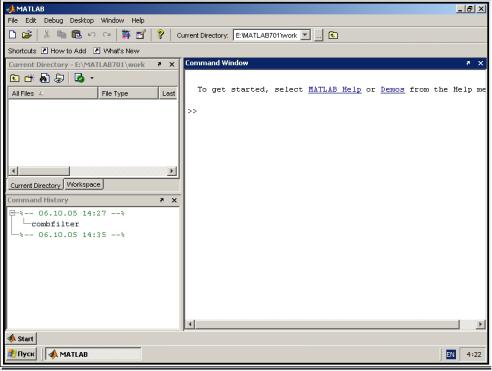
1.ОПИСАНИЕ ПРОГРАММНОЙ СРЕДЫ MATLAB
1.1.Общие сведения
Программа MATLAB считается одной из самых мощных и универсальных программных сред для численных математических расчетов. В основе MATLAB лежит расширенное представление и применение матричных операций. Возможности MATLAB однако, не ограничиваются операциями над матрицами. MATLAB включает в себя реализацию различных численных методов, правила и методы разнообразных математических вычислений, средства графической визуализации и анимации расчетов. MATLAB можно использовать при построении математических моделей в аэро- и гидродинамике, акустике, радиотехнике, электротехнике, энергетике и других областях науки и техники. MATLAB имеет эффективные средства для решения алгебраических и дифференциальных уравнений.
1.2.Начало работы с MATLAB
Для запуска MATLAB выберем в разделе Программы Главного меню Windows группу MATLAB, в этой группе – приложение MATLAB. После запуска на экране появляется основное окно MATLAB (.рис. 1.1).
Рис. 1.1. Расположение основных окон MATLAB
Для удобства работы можно развернуть его на весь экран, щелкнув на средней из трех кнопок в правом верхнем углу окна. Левая кнопка сворачивает окно в кнопку на панели задач, правая закрывает окно и прекращает
5
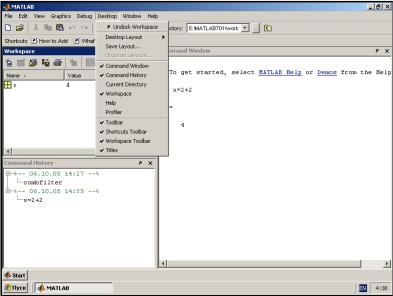
работу с MATLAB. Пользовательский интерфейс MATLAB - многооконный, через различные окна обеспечивается доступ к определенным компонентам программной среды. Большинство вычислений в MATLAB проводится в командном режиме. Команды набираются в окне команд – Command Window и в этом же окне появляются результаты вычислений и сообщения об ошибках.
В командном окне отображается весь текущий сеанс работы с MATLAB, который принято также называть session (сеанс). Входящие в сеанс определения переменных и функций располагаются в рабочей области памяти. Эта область отображается в окне Workspace – окне рабочей области MATLAB. Если окно Workspace скрыто, можно вызвать его, щелкнув на соответствующей закладке. Содержимое рабочей области можно сохранять полностью или выборочно и использовать в других сеансах. В окне Command History (Введенные Команды) сохраняется последовательность вводимых команд для контроля и повторного использования. Введенную ранее команду можно повторно вызвать двойным щелчком на соответствующей ей строке в окне Command History.
Для работы с файлами MATLAB предназначено окно Current Directory (Текущий Каталог). В старых версиях MATLAB присутствовало только командное окно. Можно вернуться к такому виду интерфейса с помощью главного меню, выполнив команду Command Windows Only (Только Ко-
мандное Окно) в разделе Desktop Layout (Разметка Рабочего Стола)
пункта меню Desktop (Рабочий Стол) (рис. 1.2).
Рис. 1.2. Меню Desktop
Для возврата к стандартному виду можно выполнить команду Default
6
(По умолчанию) в том же разделе меню. Каждое из описанных окон по умолчанию занимает определѐнную часть основного окна MATLAB, однако может быть выделено самостоятельным с помощью кнопки Undock (Отстыковать)  , расположенной в его правом верхнем углу, и закрыто с помощью кнопки Close (Закрыть)
, расположенной в его правом верхнем углу, и закрыто с помощью кнопки Close (Закрыть)  . Для того, чтобы снова открыть окно, можно воспользоваться списком окон в разделе Desktop главного меню программы. Открытые окна в этом списке помечаются галочками.
. Для того, чтобы снова открыть окно, можно воспользоваться списком окон в разделе Desktop главного меню программы. Открытые окна в этом списке помечаются галочками.
В первых версиях MATLAB все вычисления и операции выполнялись с помощью вводимых команд. В настоящей версии многие команды дублируются либо через меню команд, либо с помощью кнопок инструментальных панелей. В некоторых случаях такой способ гораздо удобнее, однако при желании можно по-прежнему работать с MATLAB только с помощью команд. Команды могут вводиться пользователем в режиме диалога, либо загружаться из заранее подготовленных текстовых файлов filename.m – так называемых m-файлов MATLAB.
Приведем основные правила работы в командном режиме: для указания места ввода команды используется сдвоенный символ >>. Для редактирования введенного выражения вполне достаточно воспользоваться клавишами BACKSPACE и DELETE или буфером обмена Windows. Однако в MATLAB существует и специальный строчный редактор; если не указана переменная для значения результата вычислений, то MATLAB назначает такую переменную, присваивая ей имя ans (ответ). Для присвоения значения результата вычислений любой другой переменной используется знак равенства «=»; для блокировки вывода результата вычислений некоторого выражения после него надо установить знак «;». В некоторых случаях вводимое математическое выражение может оказаться настолько длинным, что для него не хватит одной строки. В этом случае часть выражения можно перенести на новую строку с помощью многоточия «…». Встроенные функции записываются строчными буквами, и их аргументы указываются в круглых скобках, например sin(3.14). Для просмотра всех вычислений, выполнявшихся в течение сеанса, можно передвигаться в окне команд с помощью вертикальной линейки прокрутки либо клавиш PAGEUP и PAGEDOWN. С помощью клавиш клавиатуры и можно вызывать в командную строку ранее выполнявшиеся команды для редактирования и повторного выполнения.
Архитектура и пользовательский интерфейс
1.1.1. Составные части и файловая структура MATLAB
MATLAB – расширяемая программная среда. Базовые функции, имею-
7
щие решающее значение для быстродействия встроены в ядро MATLAB. Расширение же реализуется в виде m-файлов. Это текстовые файлы, которые содержат внешние программы, определения команд и функций и в нужный момент вызываются для использования. Благодаря текстовому формату m-файлов, очень просто ввести новую команду, оператор или функцию и затем пользоваться ими. Предварительного объявления этих новых функций не требуется, а вызов их внешне ничем не отличается от вызова встроенных функций и процедур. В стандартный набор MATLAB входит арифметические и логические операции: алгебраические, тригонометрические и некоторые специальные функции, функции быстрого преобразования Фурье и фильтрации, векторные и матричные функции, средства для работы с комплексными числами, операторы построения графиков и трехмерных поверхностей и т. д. Большая часть этого набора – внешние расширения в виде m-файлов. Заметим, что m-файлы некоторых функций содержат только комментарии, которые используются справочным блоком, но не содержат самого определения функций на языке MATLAB. Это значит, что данная функция на самом деле является встроенной в ядро и не может быть модифицирована. Дополнительный уровень системы образует ее пакеты расширения tool box, ориентированные на решение задач в конкретной области, в математическом моделировании в физике, в области нейронных сетей и многих других.
Пакеты расширения MATLAB состоят из множества файлов, сгруппированных в иерархическую структуру. Для просмотра файловой системы MATLAB можно воспользоваться окном Current Directory (рис 1.3). Каждому пакету расширения соответствует своя подпапка в общей папке TOOLBOX. Например, в подпапке MATLAB содержится набор стандартных m-файлов системы, в свою очередь сгруппированных по категориям.
Информацию о составе файлов в каждой категории можно получить с помощью команды Help (рис 1.4), указав в качестве параметра имя соответствующей категории. Файлы в папке, отображающейся в окне Current Directory, доступны для выполнения и использования.
Для того, чтобы были доступны файлы в других папках, необходимо добавить названия этих папок в список путей доступа файловой системы MATLAB. Это можно сделать с помощью команды Set Path (Установить Путь) меню File. Откроется окно редактора путей доступа. В нем можно переносить папки вверх или вниз по списку, добавлять, уничтожать и переименовывать. Не рекомендуется изменять этот список без особой необходимости.
8
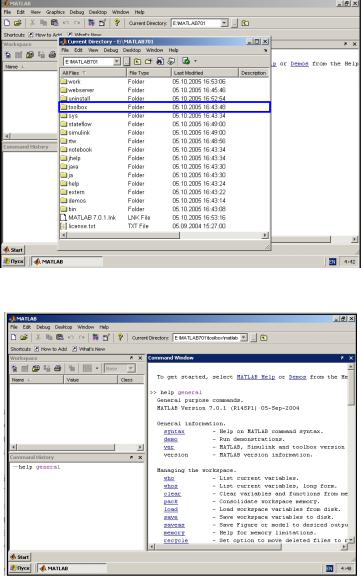
Рис. 1.3. Папка toolbox в окне списка директорий MATLAB
Рис. 1.4. Использование команды Help
1.1.2. Главное меню MATLAB
Вид основного меню MATLAB зависит от того, какое из множества окон, входящих в интерфейс системы активно в данный момент. В любом случае в меню присутствуют следующие пункты:
Меню File содержит ряд операций и команд для работы с файлами. Edit – операции и команды редактирования, типичные для большинст-
ва приложений Windows
Debug – команды выполнения и отладки программ, содержащихся в m- файлах.
Desktop – содержатся в основном команды управления видимостью элементов интерфейса системы, окон, панелей инструментов и так далее.
Window – обеспечивает возможность выбора активного окна или закрытия всех окон.
9
Help – доступ к справочной системе и примерам.
Для окна Current Directory добавляется пункт View содержащий команды управления представлением информации в этом окне.
Для окна просмотра рабочей области Workspace добавляются пункты View и Graphics. С помощью меню Graphics можно быстро строить графики для отображаемых в окне Workspace переменных.
Вид подменю для каждого из пунктов меню также зависит от выбора активного окна. Однако значительная часть команд присутствует во всех видах.
Рассмотрим подробнее некоторые из таких команд.
Вменю File команда New (Новый). Открывает окна для создания и редактирования новых файлов. Это могут быть не только m-файлы, но и графические файлы MATLAB, mdl-файлы моделей и пакета Simulink, guiфайлы для хранения элементов пользовательского интерфейса и другие.
Команда Open (Открыть) и Import Data (Импортировать данные)
выводят стандартные окна для загрузки m-файлов и файлов данных. Команда Preferences выводит окно настройки деталей интерфейса
MATLAB.
Команда Print открывает окно печати всего текущего документа. Print Selection – окно печати выделенной части документа. Команда Exit завершает работу с системой.
Вменю Edit отметим команду Undo (Отменить), отменяющую результат предшествующей операции и команду Redo (Повторить), которая отменяет действия последней операции Undo.
Кроме этого в меню Edit представляют интерес команды Clear Command Window (Очистить Командное Окно), служащая для очистки текста текущего сеанса, с сохранением объектов, созданных в рабочей об-
ласти памяти. Команда Сlear Command History (Очистить окно введен-
ных команд). используется для очистки окна введенных команд, а команда
Clear Workspace (Очистить Рабочую Область), для очистки памяти заня-
той определенными в процессе работы объектами. Последняя команда отличается от двух предыдущих тем, что после ее выполнения все определения переменных и функций, сделанные ранее, теряются. Поэтому использовать эту команду надо осторожно. Предпочтительнее очищать память, занятую каждым объектом в отдельности. Для этого можно пользоваться как средствами удаления объектов, доступными в окне Workspace, так и командой Clear, выполняемой в режиме диалога. Выполнение команды Clear без параметров очищает рабочую область экрана Workspace.
10
